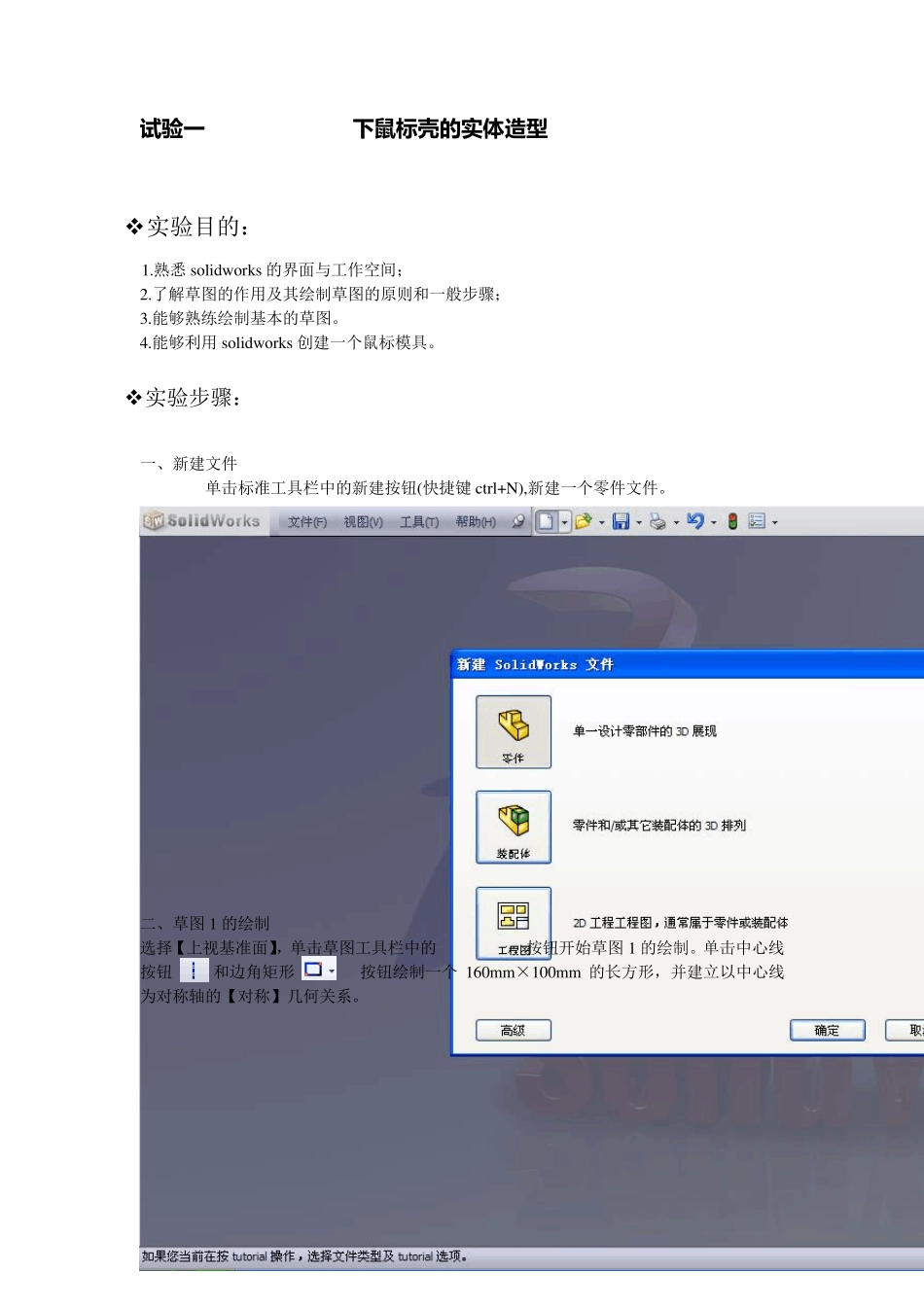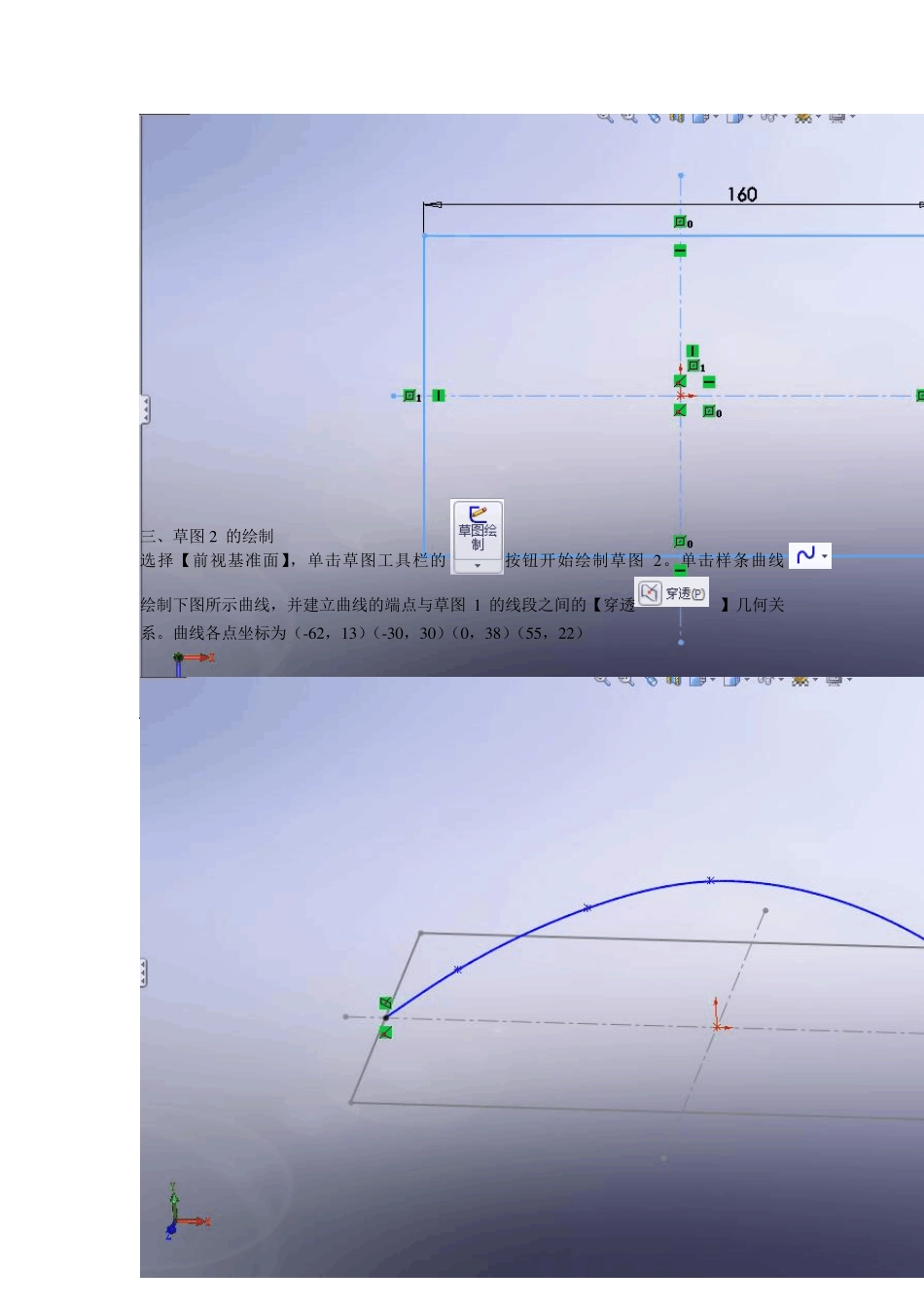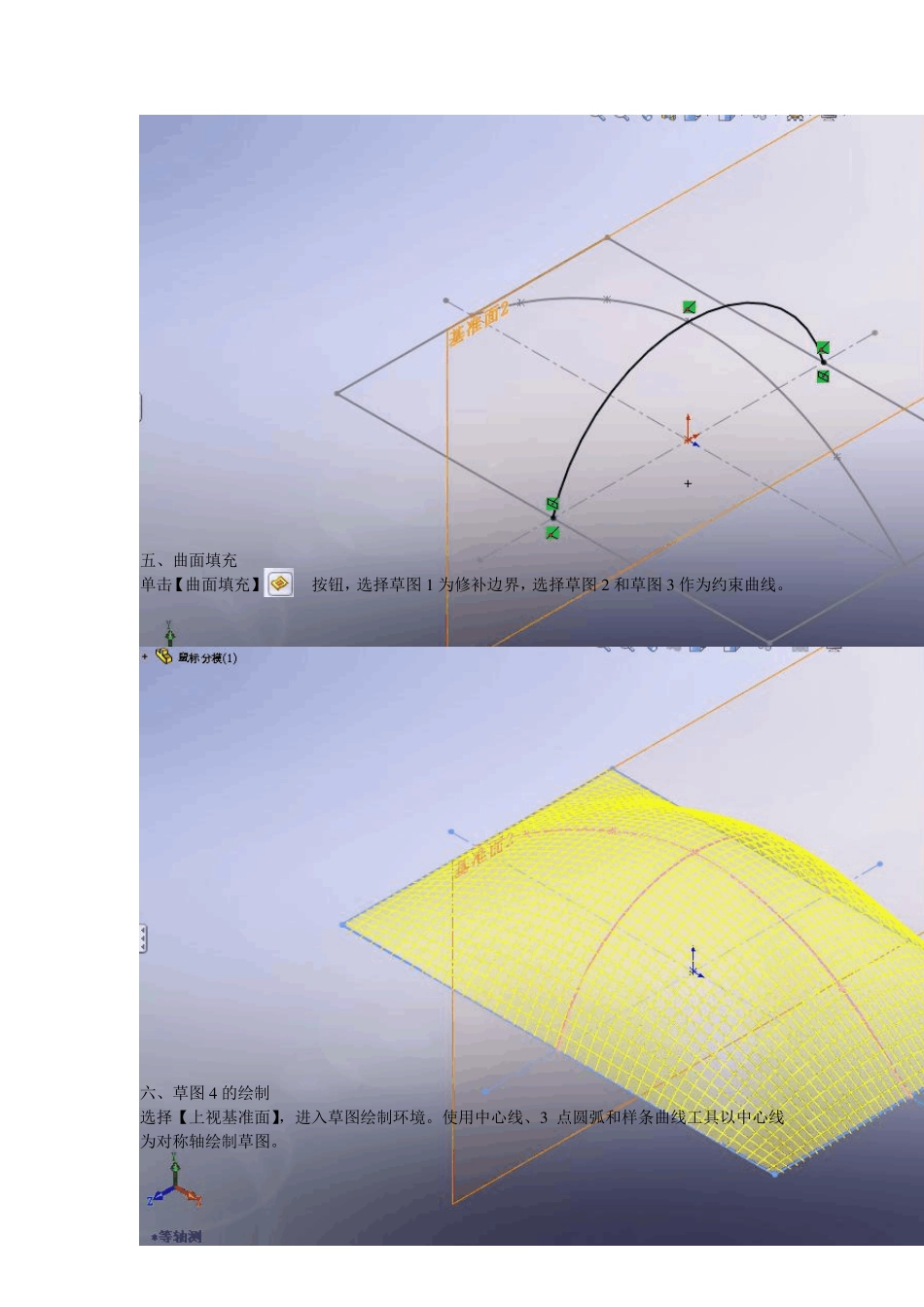试 验 一 Solidworks下鼠标壳的实体造型 实验目的: 1.熟悉solidw orks 的界面与工作空间; 2.了解草图的作用及其绘制草图的原则和一般步骤; 3.能够熟练绘制基本的草图。 4.能够利用solidw orks 创建一个鼠标模具。 实验步骤: 一、新建文件 单击标准工具栏中的新建按钮(快捷键ctrl+N),新建一个零件文件。 二、草图1 的绘制 选择【上视基准面】,单击草图工具栏中的 按钮开始草图1 的绘制。单击中心线 按钮 和边角矩形 按钮绘制一个160mm×100mm 的长方形,并建立以中心线为对称轴的【对称】几何关系。 三、草图 2 的绘制 选择【前视基准面】,单击草图工具栏的 按钮开始绘制草图 2 。单击样条曲线 绘制下图所示曲线,并建立曲线的端点与草图 1 的线段之间的【穿透】几何关系。曲线各点坐标为(-6 2 ,1 3 )(-3 0 ,3 0 )(0 ,3 8 )(5 5 ,2 2 ) 四、绘制草图 3 选择已经定义好的基准面 1 ,进入草图绘制 环境。用 3 点圆弧工具绘制如图所示的圆弧,并建立圆弧的端点与草图 1 的线段之间穿透关系, 以及圆弧与(0 ,3 8 )点的重合关系。 五、曲面填充 单击【曲面填充】 按钮,选择草图 1 为修补边界,选择草图 2 和草图 3 作为约束曲线。 六、草图 4 的绘制 选择【上视基准面】,进入草图绘制环境。使用中心线、3 点圆弧和样条曲线工具以中心线为对称轴绘制草图。 七、裁剪曲面 单击【裁剪曲面】 按钮,在属性管理器中选中【标准】单选框,然后选择草图 4 作为裁剪工具,选择曲面填充 1 的中间部分作为要保留的部分。 八、拉伸凸台/基体 选择草图4 ,单击 拉伸凸台/基体特征按钮,在【拉伸】属性管理器中指定终止条件为【成型到一面】,然后在图形区域选择曲面-裁剪1 作为指定到的面,完成拉伸1 特征。再隐藏设计树中的【曲面-裁剪】。 九、圆角命令 选择【圆角 】命令,将各个边进行倒角 十、抽壳及拉伸切除 单击特征工具栏【抽壳】按钮,选中底面,完成抽壳特征。之后草图 4 上绘制一个矩形,确定后系统自动拉伸切除。 十一、比例缩放 选择模具中【比例缩放】,选择鼠标壳,按照 1 .0 5 的比例对模型进行缩放。 十二、分型线 选择【分型线】,模具参数中选择底面。然后,进行【拔模分析】,拔模分析中分型线(P )选择底面的外边界线。 十三、关闭曲面 【关闭曲面】,曲面的边线选择矩形孔的下边线 十四、分型面...